Koneksi Internet CDMA Haier C700 dengan Kartu Smart
Masih tentang koneksi internet dengan modem ponsel, uji coba koneksi internet kali ini saya gunakan ponsel CDMA, yaitu Haier C700 yang kebetulan dibundling dengan perdana Smart. Saya sendiri membeli ponsel ini seharga Rp 399 ribu (sama seperti harga promosinya), paket pembelian berisi handset Haier C700, kabel data (merangkap charger), headset stereo, cd driver, buku manual, kartu garansi, dan perdana Smart (bonus free internet selama 90 hari). Sebelumnya saya juga pernah menulis paket bundling Smart yang lain yaitu dengan ponsel CDMA Haier D1200P.
Dalam cd driver yang disertakan tersebut, berisi driver modem ponsel Haier C700 dan software untuk melakukan koneksi internet. Dalam tulisan kali ini saya akan menginformasikan langkah-langkah koneksi dengan software bawaan tersebut, dan koneksi secara manual.
Langsung saja saya mulai, setelah driver ponsel diinstall, jalankan software CDMA Mobile (ikon logo Smart). Langkah pertama adalah memasukkan parameter username dan password, untuk memasukan parameter tersebut pilih tab Profiles, masukkan username: smart dan password: smart, kemudian simpan (Save).
Selanjutnya masuk ke tab Connect, kemudian pilih ikon Connect untuk melakukan koneksi dial-up, jika koneksi berhasil maka akan muncul keterangan keterangan seputar trafik download dan upload termasuk waktu koneksi yang sedang berjalan.
Koneksi Internet CDMA Haier C700 dengan Kartu Smart
Masih tentang koneksi internet dengan modem ponsel, uji coba koneksi internet kali ini saya gunakan ponsel CDMA, yaitu Haier C700 yang kebetulan dibundling dengan perdana Smart. Saya sendiri membeli ponsel ini seharga Rp 399 ribu (sama seperti harga promosinya), paket pembelian berisi handset Haier C700, kabel data (merangkap charger), headset stereo, cd driver, buku manual, kartu garansi, dan perdana Smart (bonus free internet selama 90 hari). Sebelumnya saya juga pernah menulis paket bundling Smart yang lain yaitu dengan ponsel CDMA Haier D1200P.
Dalam cd driver yang disertakan tersebut, berisi driver modem ponsel Haier C700 dan software untuk melakukan koneksi internet. Dalam tulisan kali ini saya akan menginformasikan langkah-langkah koneksi dengan software bawaan tersebut, dan koneksi secara manual.
Langsung saja saya mulai, setelah driver ponsel diinstall, jalankan software CDMA Mobile (ikon logo Smart). Langkah pertama adalah memasukkan parameter username dan password, untuk memasukan parameter tersebut pilih tab Profiles, masukkan username: smart dan password: smart, kemudian simpan (Save).
Selanjutnya masuk ke tab Connect, kemudian pilih ikon Connect untuk melakukan koneksi dial-up, jika koneksi berhasil maka akan muncul keterangan keterangan seputar trafik download dan upload termasuk waktu koneksi yang sedang berjalan.
Kelebihan dari aplikasi bawaan ini adalah kita bisa melihat log (catatan) statistik penggunaan koneksi internet kita melalui tab Statistics.
Informasi di atas adalah langkah-langkah sederhana cara melakukan koneksi dial-up dengan software bawaan saat kita melakukan instalasi modem Haier C700. Berikutnya saya juga akan menunjukkan langkah-langkah setup koneksi dengan cara manual (melalui Network Connections). Langkah-langkah ini sebenarnya sama dengan langkah-langkah instalasi modem ponsel CDMA yang pernah saya tulis sebelumnya.
Untuk melakukan setup koneksi secara manual kita masuk ke Control Panel dan pilih ikon Network Connections. Selanjutnya pada panel Network Connections, kita pilih Create New Connections.
Kita ikuti langkah-langkah berikutnya, dengan memilih Next. Untuk Network Connections Type pilih Connect to the Internet, dilanjutkan Set up my connection manually, kemudian pilih Connect using a dial-up modem. Pilih modem yang kita gunakan (Modem - Qualcomm HS-USB Modem 9004 (COMxx)).
Pada bagian ISP, isikan sesuai operator yang kita gunakan (bebas, sebagai contoh di sini saya isi dengan Smart Telecom). Sedangkan untuk phone number, isikan #777, masuk ke tahap berikutnya adalah mengisikan username dan password, isi keduanya dengan smart.
Setelah kita pilih Finish maka akan muncul panel dial-up yang telah kita buat, pilih Dial untuk memulai koneksi internet.
Untuk melengkapi tulisan, saya melakukan tes kecepatan dengan Speedtest.net, hasilnya adalah kecepatan download yang saya peroleh sebesar 120 Kbps (0,12 Mbps) dan kecepatan upload sebesar 60 Kbps (0,06 Mbps).
Koneksi Internet CDMA Haier C700 dengan Kartu Smart
Masih tentang koneksi internet dengan modem ponsel, uji coba koneksi internet kali ini saya gunakan ponsel CDMA, yaitu Haier C700 yang kebetulan dibundling dengan perdana Smart. Saya sendiri membeli ponsel ini seharga Rp 399 ribu (sama seperti harga promosinya), paket pembelian berisi handset Haier C700, kabel data (merangkap charger), headset stereo, cd driver, buku manual, kartu garansi, dan perdana Smart (bonus free internet selama 90 hari). Sebelumnya saya juga pernah menulis paket bundling Smart yang lain yaitu dengan ponsel CDMA Haier D1200P.
Dalam cd driver yang disertakan tersebut, berisi driver modem ponsel Haier C700 dan software untuk melakukan koneksi internet. Dalam tulisan kali ini saya akan menginformasikan langkah-langkah koneksi dengan software bawaan tersebut, dan koneksi secara manual.
Langsung saja saya mulai, setelah driver ponsel diinstall, jalankan software CDMA Mobile (ikon logo Smart). Langkah pertama adalah memasukkan parameter username dan password, untuk memasukan parameter tersebut pilih tab Profiles, masukkan username: smart dan password: smart, kemudian simpan (Save).
Selanjutnya masuk ke tab Connect, kemudian pilih ikon Connect untuk melakukan koneksi dial-up, jika koneksi berhasil maka akan muncul keterangan keterangan seputar trafik download dan upload termasuk waktu koneksi yang sedang berjalan.
Kelebihan dari aplikasi bawaan ini adalah kita bisa melihat log (catatan) statistik penggunaan koneksi internet kita melalui tab Statistics.
Informasi di atas adalah langkah-langkah sederhana cara melakukan koneksi dial-up dengan software bawaan saat kita melakukan instalasi modem Haier C700. Berikutnya saya juga akan menunjukkan langkah-langkah setup koneksi dengan cara manual (melalui Network Connections). Langkah-langkah ini sebenarnya sama dengan langkah-langkah instalasi modem ponsel CDMA yang pernah saya tulis sebelumnya.
Untuk melakukan setup koneksi secara manual kita masuk ke Control Panel dan pilih ikon Network Connections. Selanjutnya pada panel Network Connections, kita pilih Create New Connections.
Kita ikuti langkah-langkah berikutnya, dengan memilih Next. Untuk Network Connections Type pilih Connect to the Internet, dilanjutkan Set up my connection manually, kemudian pilih Connect using a dial-up modem. Pilih modem yang kita gunakan (Modem - Qualcomm HS-USB Modem 9004 (COMxx)).
Pada bagian ISP, isikan sesuai operator yang kita gunakan (bebas, sebagai contoh di sini saya isi dengan Smart Telecom). Sedangkan untuk phone number, isikan #777, masuk ke tahap berikutnya adalah mengisikan username dan password, isi keduanya dengan smart.
Setelah kita pilih Finish maka akan muncul panel dial-up yang telah kita buat, pilih Dial untuk memulai koneksi internet.
Untuk melengkapi tulisan, saya melakukan tes kecepatan dengan Speedtest.net, hasilnya adalah kecepatan download yang saya peroleh sebesar 120 Kbps (0,12 Mbps) dan kecepatan upload sebesar 60 Kbps (0,06 Mbps).
Catatan: di tempat saya melakukan uji coba ini, sinyal di ponsel Haier C700 ini menunjukkan 4 bar (maksimal 5 bar), dan dari kecepatan internet yang ditawarkan operator Smart sendiri yaitu untuk download yaitu up-to 153,7 Kbps cukup lumayan, karena tidak berbeda terlalu jauh, tapi untuk kecepatan upload ternyata kurang dari separo dibandingkan dengan apa yang ditawarkan yaitu sebesar 128 Kbps. Menurut saya sendiri secara keseluruhan kecepatan tersebut cukup lumayan bagus, mengingat free internet yang diberikan selama 90 hari.
Demikian informasi singkat yang bisa saya sampaikan seputar bundling Smart dengan haier C700, semoga bermanfaat.
Catatan: di tempat saya melakukan uji coba ini, sinyal di ponsel Haier C700 ini menunjukkan 4 bar (maksimal 5 bar), dan dari kecepatan internet yang ditawarkan operator Smart sendiri yaitu untuk download yaitu up-to 153,7 Kbps cukup lumayan, karena tidak berbeda terlalu jauh, tapi untuk kecepatan upload ternyata kurang dari separo dibandingkan dengan apa yang ditawarkan yaitu sebesar 128 Kbps. Menurut saya sendiri secara keseluruhan kecepatan tersebut cukup lumayan bagus, mengingat free internet yang diberikan selama 90 hari.
Demikian informasi singkat yang bisa saya sampaikan seputar bundling Smart dengan haier C700, semoga bermanfaat.
Kelebihan dari aplikasi bawaan ini adalah kita bisa melihat log (catatan) statistik penggunaan koneksi internet kita melalui tab Statistics.
Informasi di atas adalah langkah-langkah sederhana cara melakukan koneksi dial-up dengan software bawaan saat kita melakukan instalasi modem Haier C700. Berikutnya saya juga akan menunjukkan langkah-langkah setup koneksi dengan cara manual (melalui Network Connections). Langkah-langkah ini sebenarnya sama dengan langkah-langkah instalasi modem ponsel CDMA yang pernah saya tulis sebelumnya.
Untuk melakukan setup koneksi secara manual kita masuk ke Control Panel dan pilih ikon Network Connections. Selanjutnya pada panel Network Connections, kita pilih Create New Connections.
Kita ikuti langkah-langkah berikutnya, dengan memilih Next. Untuk Network Connections Type pilih Connect to the Internet, dilanjutkan Set up my connection manually, kemudian pilih Connect using a dial-up modem. Pilih modem yang kita gunakan (Modem - Qualcomm HS-USB Modem 9004 (COMxx)).
Pada bagian ISP, isikan sesuai operator yang kita gunakan (bebas, sebagai contoh di sini saya isi dengan Smart Telecom). Sedangkan untuk phone number, isikan #777, masuk ke tahap berikutnya adalah mengisikan username dan password, isi keduanya dengan smart.
Setelah kita pilih Finish maka akan muncul panel dial-up yang telah kita buat, pilih Dial untuk memulai koneksi internet.
Untuk melengkapi tulisan, saya melakukan tes kecepatan dengan Speedtest.net, hasilnya adalah kecepatan download yang saya peroleh sebesar 120 Kbps (0,12 Mbps) dan kecepatan upload sebesar 60 Kbps (0,06 Mbps).
Catatan: di tempat saya melakukan uji coba ini, sinyal di ponsel Haier C700 ini menunjukkan 4 bar (maksimal 5 bar), dan dari kecepatan internet yang ditawarkan operator Smart sendiri yaitu untuk download yaitu up-to 153,7 Kbps cukup lumayan, karena tidak berbeda terlalu jauh, tapi untuk kecepatan upload ternyata kurang dari separo dibandingkan dengan apa yang ditawarkan yaitu sebesar 128 Kbps. Menurut saya sendiri secara keseluruhan kecepatan tersebut cukup lumayan bagus, mengingat free internet yang diberikan selama 90 hari.
Demikian informasi singkat yang bisa saya sampaikan seputar bundling Smart dengan haier C700, semoga bermanfaat.....



 23.43
23.43
 HeNdRiEHenS
HeNdRiEHenS





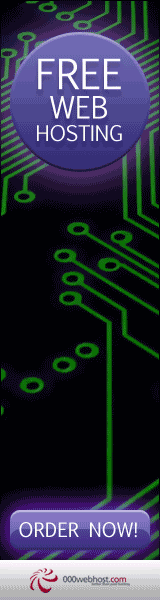



0 komentar:
Posting Komentar